在现代企业办公中,高效协作和文件管理至关重要。企业微信作为一款专为企业设计的即时通讯工具,不仅提供了便捷的沟通平台,还整合了强大的文档协同编辑功能。本文将详细介绍如何在企业微信中创建文档并进行共同编辑,以提升团队协作效率。
一、创建文档
1. 打开企业微信
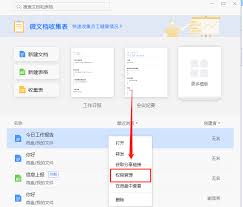
首先,在手机或电脑上打开企业微信应用。在手机端,企业微信图标通常位于底部导航栏中。
2. 进入文档模块
在手机端,点击底部导航栏中的“文档”图标,进入文档管理页面。在这里,你可以看到已有的文档列表,以及新建文档的选项。
3. 新建文档
在文档管理页面,点击上方的“添加”按钮,然后选择“新建文档”。你可以选择创建word、excel、ppt等格式的文档,满足不同的办公需求。
4. 编辑文档
进入新建文档页面后,你可以开始编辑内容。企业微信的在线文档功能支持丰富的插入能力,你可以在文档内插入个人名片、群聊名片、聊天记录、日程等,使协作体验更加顺畅。
二、设置共享与共同编辑
1. 添加文档成员
文档创建完成后,你需要将文档共享给同事进行共同编辑。点击右上角的“成员”图标,添加需要参与编辑的同事。你可以在搜索框中输入同事的姓名或昵称,快速找到并添加他们为文档成员。
2. 设置编辑权限
为了确保文档的安全性和协作效率,你需要为文档成员设置适当的编辑权限。在文档页面右上角的“菜单”中,选择“权限管理”,可以设置文档成员的浏览和编辑权限。你可以指定哪些人只能查看文档,哪些人可以编辑文档,甚至可以为特定部门或个人设置特定的权限。
3. 转发文档
除了直接添加文档成员外,你还可以通过右上角“加入”图标,将文档转发给同事。同事收到文档后,可以根据你设置的权限进行查看和编辑。
4. 实时同步与讨论
多个用户可以同时打开同一文档进行编辑操作,系统会实时同步各用户的修改内容。在文档中,你可以@同事,分派工作,进行讨论和评论,提高工作效率和问题解决速度。
三、文档安全与备份
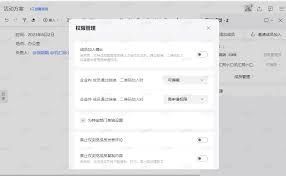
1. 权限设置
企业微信在线文档支持高度灵活的权限设置。你可以为高度机密的文件设置严格的权限控制,只有经过申请并获得权限的用户才能查看或编辑。对于公司内部文件,你可以设置同事加入文档时直接获得可编辑权限或仅浏览权限。
2. 文档水印与禁止复制
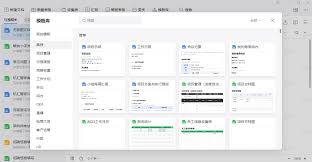
为了确保机密文档的内容安全,你可以在文档中添加水印,并禁止复制文档中的内容。这些设置可以在“权限管理”中进行配置。
3. 历史版本与恢复
企业微信的在线文档会自动保存文件的历史版本。你可以随时查看和恢复之前的版本,确保文件内容的安全性和完整性。
四、总结
通过企业微信创建文档并进行共同编辑,可以极大地提升团队协作效率和工作进度。企业微信的在线文档功能不仅支持多种格式的文档创建和编辑,还提供了丰富的插入能力和灵活的权限设置,确保文档的安全性和协作效率。同时,实时同步与讨论功能以及历史版本与恢复功能,进一步增强了文档管理的便捷性和安全性。
在日常办公中,充分利用企业微信的文档协同编辑功能,可以推动团队更好地协作,实现更高的工作效率和协同能力。希望本文对你有所帮助,祝你和你的团队在工作中取得更大的成就!






















